Cara Install Aplikasi di Laptop dan Komputer - Pengertian Install adalah proses pemasangan software tertentu kedalam sistem komputer/laptop contohnya game dan antivirus,sebelum bisa digunakan pastinya akan melalui proses penginstallan terlebih dahulu. Artikel ini akan membahas bagaimana caranya install aplikasi / software di laptop dan komputer anda.
Jika anda mempunyai laptop kemudian akan menambah program baru di laptop anda misal game, apakah harus datang ke tempat service komputer dan menyuruh tukang service untuk menginstall aplikasi yang kita inginkan ?
Tentu saja tidak, karena install aplikasi atau software ini sangat mudah, kita bisa menginstall aplikasi tersebut sendir dengan catatan kita mempunyai master programnya. Lalu gimana caranya install aplikasi atau software di laptop kita?
Untuk install apilikasi di laptop dan komputer rumus sederhananya adalah klik file installer , i agree, next, install next, finish.
Ya, umumnya untuk install aplikasi di laptop seperti rumus diatas, anda tinggal mengklik file exe atau file installer yang akan diinstall, kemudian aplikasi akan meminta persetujuan, silahkan pilih i agree atau saya setuju, kemudian pilih next, instal, next dan finish. sebagai tambahan jika aplikasi mempunyai lisensi atau serial number kita tinggall masukan serial number waktu installasi , atau biasanya setelah proses installasi selesai.
Jika anda mempunyai laptop kemudian akan menambah program baru di laptop anda misal game, apakah harus datang ke tempat service komputer dan menyuruh tukang service untuk menginstall aplikasi yang kita inginkan ?
Tentu saja tidak, karena install aplikasi atau software ini sangat mudah, kita bisa menginstall aplikasi tersebut sendir dengan catatan kita mempunyai master programnya. Lalu gimana caranya install aplikasi atau software di laptop kita?
Untuk install apilikasi di laptop dan komputer rumus sederhananya adalah klik file installer , i agree, next, install next, finish.
Ya, umumnya untuk install aplikasi di laptop seperti rumus diatas, anda tinggal mengklik file exe atau file installer yang akan diinstall, kemudian aplikasi akan meminta persetujuan, silahkan pilih i agree atau saya setuju, kemudian pilih next, instal, next dan finish. sebagai tambahan jika aplikasi mempunyai lisensi atau serial number kita tinggall masukan serial number waktu installasi , atau biasanya setelah proses installasi selesai.
Berikut merupakan langkah-langkah standar untuk menginstal aplikasi komputer:
- Buka Windows Explorer / My Computer, lalu temukan lokasi file installer (apakah di CD, di harddisk, serta sebagainya). Khusus untuk file installer CD, biasanya acara instalasi akan pribadi berlangsung begitu CD dimasukkan ke drive. Jika tidak, jadi Anda temukan lokasinya dengan Windows Explorer.
- Klik dua kali file installer (biasanya berkestensi .exe serta dengan foto ikon tertentu).
- Tahapan instalasi biasanya lumayan Anda selesaikan dengan menekan tombol Next serta Next sampai selesai. Biasanya di tahapan tersebut Anda diminta menyetujui EULA alias User Agreement, menentukan lokasi instalasi, serta menentukan alternatif pembuatan ikon-ikon shortcutnya di desktop serta start menu.
- Jika tahapan selesai, acara biasanya akan dijalankan dengan cara otomatis untuk pertama kalinya. Jika tidak, Anda mampu mengecek serta menjalankan dengan cara manual melewati menu Start > All Programs > nama acara (program yang baru saja diinstal biasanya diberi highlight alias warna latar kuning).
Mari kita praktekan menginstall program KMP Player yaitu program untuk memutar video di laptop, silahkan amati langkah-langkah dibawah ini :
1. klik 2X file exe (file installer) jika meminta persetujuan pilihan pilih YES
2. Pilih bahasa, disini saya pilih English dan klik OK
3. Selanjutnya pilih next
4. Selanjutnya pilih i agree
5. Kemudian pilih next
6. LAngkah selanjutnya pilih Install
7. Tunggu sampai proses installasi selesai
8. Nah selanjutnya pilih Finish
9. Selesai
Mudah bukan untuk installl software di laptop anda, anda bisa juga menerapkan cara diatas untuk install game atau aplikasi lainnya, tinggal sesuaikan dengan langkah aplikasi yang akan anda install. Jika anda bisa menginstall aplikasi sendiri di laptop, maka anda bisa menambah aplikasi sendiri di laptop atau komputer anda.
Jika anda ingin menghapus aplikasi di laptop atau komputer anda dapat meyimak artikel Cara uninstall aplikasi di windows 7 | 8 | 8.1 | 10
Bagi anda yang mempunyai pertanyaan tentang bagaimana cara install aplikasi di laptop dan komputer silahkah bertanya melalui komentar di blog ini, dan jangan lupa untuk memberi komentar di blog ini.
Terima kasih telah menyimak artikel cara install aplikasi di laptop dan komputer, semoga dapat membantu anda yang akan mengintall aplikasi di laptop atau komputer.
1. klik 2X file exe (file installer) jika meminta persetujuan pilihan pilih YES
2. Pilih bahasa, disini saya pilih English dan klik OK
3. Selanjutnya pilih next
4. Selanjutnya pilih i agree
5. Kemudian pilih next
6. LAngkah selanjutnya pilih Install
7. Tunggu sampai proses installasi selesai
8. Nah selanjutnya pilih Finish
9. Selesai
Mudah bukan untuk installl software di laptop anda, anda bisa juga menerapkan cara diatas untuk install game atau aplikasi lainnya, tinggal sesuaikan dengan langkah aplikasi yang akan anda install. Jika anda bisa menginstall aplikasi sendiri di laptop, maka anda bisa menambah aplikasi sendiri di laptop atau komputer anda.
Jika anda ingin menghapus aplikasi di laptop atau komputer anda dapat meyimak artikel Cara uninstall aplikasi di windows 7 | 8 | 8.1 | 10
Bagi anda yang mempunyai pertanyaan tentang bagaimana cara install aplikasi di laptop dan komputer silahkah bertanya melalui komentar di blog ini, dan jangan lupa untuk memberi komentar di blog ini.
Terima kasih telah menyimak artikel cara install aplikasi di laptop dan komputer, semoga dapat membantu anda yang akan mengintall aplikasi di laptop atau komputer.


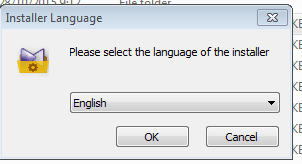






hey
ReplyDeletecara install psd to cratejoy
ReplyDeletesipp min makasih ssudah share...
ReplyDeleteblower infrared
Since laptop batteries are a standout amongst the most essential parts of this entrancing contraptions you ought to dependably be cautious about how you utilize it.best laptop stand
ReplyDeleteThanks
ReplyDeletehttps://bayanlarsitesi.com/
ReplyDeleteGöktürk
Yenidoğan
Şemsipaşa
Çağlayan
UB4V
Diyarbakır
ReplyDeleteSamsun
Antep
Kırşehir
Konya
3GPYJ
sakarya
ReplyDeleteyalova
elazığ
van
kilis
J5L
elazığ
ReplyDeletegümüşhane
kilis
siirt
sakarya
VJİO
whatsapp görüntülü show
ReplyDeleteücretli.show
THZA1A
görüntülü.show
ReplyDeletewhatsapp ücretli show
BHWX
ankara parça eşya taşıma
ReplyDeletetakipçi satın al
antalya rent a car
antalya rent a car
ankara parça eşya taşıma
WKRA
Çorlu Lojistik
ReplyDeleteManisa Lojistik
Eskişehir Lojistik
Afyon Lojistik
Konya Lojistik
10İT0
urfa evden eve nakliyat
ReplyDeletemalatya evden eve nakliyat
burdur evden eve nakliyat
kırıkkale evden eve nakliyat
kars evden eve nakliyat
A04L4E
B912A
ReplyDeleteMardin Lojistik
Antep Evden Eve Nakliyat
Kırklareli Lojistik
Amasya Evden Eve Nakliyat
Muğla Parça Eşya Taşıma
DE66D
ReplyDeleteKars Evden Eve Nakliyat
Van Lojistik
Hatay Evden Eve Nakliyat
Sakarya Evden Eve Nakliyat
Aydın Lojistik
69E3A
ReplyDeleteBolu Evden Eve Nakliyat
Manisa Parça Eşya Taşıma
Antalya Parça Eşya Taşıma
Bayburt Evden Eve Nakliyat
Sakarya Evden Eve Nakliyat
41861
ReplyDeleteSakarya Şehir İçi Nakliyat
Batman Evden Eve Nakliyat
Van Parça Eşya Taşıma
Ordu Parça Eşya Taşıma
Antalya Parça Eşya Taşıma
Çerkezköy Cam Balkon
Konya Şehir İçi Nakliyat
Referans Kimliği Nedir
Hatay Evden Eve Nakliyat
5297E
ReplyDeleteMuğla Şehir İçi Nakliyat
Ünye Halı Yıkama
Yozgat Şehirler Arası Nakliyat
Siirt Evden Eve Nakliyat
Muğla Şehirler Arası Nakliyat
Çorlu Lojistik
Rize Şehirler Arası Nakliyat
Uşak Şehir İçi Nakliyat
Çerkezköy Petek Temizleme
9B12D
ReplyDeleteBalıkesir Lojistik
Yalova Şehir İçi Nakliyat
Amasya Parça Eşya Taşıma
Tokat Şehir İçi Nakliyat
Malatya Şehir İçi Nakliyat
Denizli Şehirler Arası Nakliyat
Ünye Evden Eve Nakliyat
Çerkezköy Sineklik
Ünye Kurtarıcı
DAD10
ReplyDeleteTunceli Şehirler Arası Nakliyat
Hatay Parça Eşya Taşıma
Ankara Asansör Tamiri
Sivas Şehirler Arası Nakliyat
Giresun Parça Eşya Taşıma
Çankırı Lojistik
Afyon Şehirler Arası Nakliyat
Amasya Şehir İçi Nakliyat
Ünye Televizyon Tamircisi
4A086
ReplyDeleteSincan Parke Ustası
İzmir Lojistik
Çorlu Lojistik
Ünye Televizyon Tamircisi
Samsun Parça Eşya Taşıma
Sivas Şehirler Arası Nakliyat
Çerkezköy Oto Lastik
Balıkesir Parça Eşya Taşıma
Tunceli Evden Eve Nakliyat
B6A82
ReplyDeleteAğrı Evden Eve Nakliyat
Ardahan Şehirler Arası Nakliyat
Trabzon Şehir İçi Nakliyat
Aydın Parça Eşya Taşıma
Vindax Güvenilir mi
Ünye Oto Elektrik
Afyon Parça Eşya Taşıma
order oxandrolone anavar
Ünye Organizasyon
16150
ReplyDeleteHatay Evden Eve Nakliyat
Referans Kimliği Nedir
Düzce Evden Eve Nakliyat
Muş Evden Eve Nakliyat
Giresun Evden Eve Nakliyat
order halotestin
order peptides
buy oxandrolone anavar
peptides
6FFBB
ReplyDeleteelazığ parasız görüntülü sohbet uygulamaları
tokat muhabbet sohbet
canlı sohbet et
kırşehir telefonda rastgele sohbet
adıyaman en iyi ücretsiz sohbet siteleri
erzurum sohbet sitesi
bedava sohbet uygulamaları
isparta sesli sohbet sesli chat
canlı sohbet sitesi
35A1F
ReplyDeleteuşak canli goruntulu sohbet siteleri
Erzurum Parasız Sohbet
Elazığ Ücretsiz Sohbet Uygulaması
tekirdağ kadınlarla sohbet et
eskişehir canlı sohbet et
edirne mobil sohbet odaları
ankara sohbet uygulamaları
çankırı sesli sohbet mobil
denizli rastgele sohbet siteleri
6084F
ReplyDeletetelefonda görüntülü sohbet
van rastgele sohbet siteleri
parasız sohbet siteleri
izmir canlı sohbet siteleri
bayburt parasız sohbet
ankara kadınlarla sohbet
erzincan canlı sohbet odaları
Bitlis Görüntülü Sohbet Odaları
bedava sohbet
BC0A9
ReplyDeleteOnlyfans Beğeni Satın Al
Parasız Görüntülü Sohbet
Clubhouse Takipçi Satın Al
Youtube İzlenme Hilesi
Discord Sunucu Üyesi Hilesi
Area Coin Hangi Borsada
Kaspa Coin Hangi Borsada
Omlira Coin Hangi Borsada
Trovo Takipçi Satın Al
4F90B
ReplyDeleteKripto Para Nedir
Threads Takipçi Satın Al
Coin Nasıl Üretilir
Coin Üretme
Görüntülü Sohbet
Bitcoin Kazma Siteleri
Telcoin Coin Hangi Borsada
Casper Coin Hangi Borsada
Clysterum Coin Hangi Borsada
1AACB
ReplyDeletepancakeswap
poocoin
thorchain
trezor suite
avalaunch
yearn finance
sushiswap
satoshivm
shapeshift